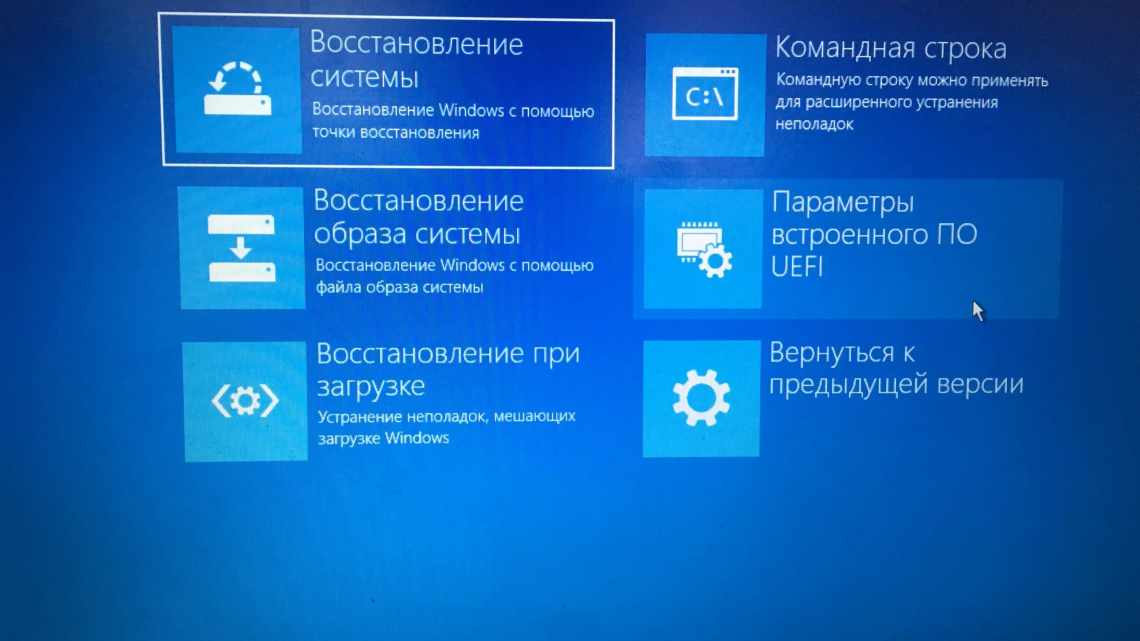
Як відключити блютуз на ноутбуці: віндовс 7, 10, покроково
При необхідності або просто, щоб продовжити термін експлуатації акумулятора мобільного комп'ютера, можна відключити Bluetooth-модуль. Bluetooth-модуль, як і будь-який інший пристрій, споживає електроенергію акумулятора, яку так можна значно заощадити.
- Як подивитися наявність блютуз на ноутбуці
- Як запустити блютуз під ОС Віндовс 10
- Вмикаємо Bluetooth апаратним способом
- Вмикаємо Bluetooth програмно
- Вмикаємо Bluetooth за допомогою командного рядка
- Як включити блютуз на ОС Віндовс 7
- Включаємо через менеджер завдань
- Включаємо за допомогою «Пошуку»
- Запуск кнопкою на ноутбуці
- Програмно включаємо Блютуз
- Активуємо Блютуз у Віндівс або 8.1 на ноутбуці
- Вимкнути Bluetooth у Windows 10
- Не працює Bluetooth, можливі причини і усунення
- Спосіб 1: Клавіатура
- Спосіб 2: Системний трей
- Спосіб 3: «Менеджер пристроїв»
- Ми раді, що змогли допомогти Вам у вирішенні проблеми.
- Чи допомогла вам ця стаття?
- Windows 7
- Що робити, якщо Блютуз не відключається
- Windows 10
Як подивитися наявність блютуз на ноутбуці
Перед тим як перший раз приступити до включення Bluetooth, необхідно впевнитися, чи є він взагалі на ноутбуці? Адже якщо ви знайшли на клавіатурі значок, це не означає, що модуль реально є. Тому пропонуємо вам перевірити наявність адаптера на ПК. Як це зробити зараз покажемо. До відома: у стаціонарних комп'ютерах модуль блютуз відсутній, його ставлять тільки на прохання клієнта за додаткову суму грошей. А ось на ноутбуках, у більшості моделях він є. На що необхідно звернути увагу в першу чергу, при пошуку Bluetooth:
- У комплекті йдуть документи, почитайте уважно їх.
- Подивіться на сайті виробника вашого пристрою.
- Огляньте корпус і клавіатура на наявність значка блютуз.
- Перевірте «Менеджер пристроїв». Як це зробити, дивіться нижче.
Найшвидший спосіб запустити диспетчер пристроїв, це вдатися до команди «devmgmt.msc».
- Натисніть комбінацію клавіш Windows і R. Вискочить віконце, пропишіть в ньому команду «devmgmt.msc».
- Відкрити вікно. Вас цікавить рядок, який починається зазвичай зі слова Bluetooth. Якщо така є, значить, модуль блютуз у вас є.
Як запустити блютуз під ОС Віндовс 10
Розгляньмо кілька варіантів, завдяки яким ви будете знати, як можна bluetooth на 10 Віндовс включити. Так само читайте цікаву статтю, про те як визначити місця розташування людини за IP адресою.
Вмикаємо Bluetooth апаратним способом
На деяких моделях ноутбуків є клавіша включення блютуз. Тому уважно огляньте клавіатуру на наявність піктограми. Якщо ви знайдете таку кнопку, значить, ви тепер зможете при натисканні клавіш «Fn + Bluetooth» включати або відключати його.
Вмикаємо Bluetooth програмно
У вас немає піктограми Bluetooth (синій зуб) на клавіатурі? Отже, апаратний спосіб вам не підходить, переходимо до програмного.
- Входимо до «Пуск», «Параметри», «Пристрої».
- З лівого боку «Bluetooth» натискаємо на ньому.
- З'явиться розділ «Керування пристроями Bluetooth», де вам потрібно за допомогою повзунка активувати блютуз. Тепер він відразу почне сканувати, шукати доступні пристрої, які знаходяться в радіусі його підключення.
- У тому самому вікні, лише у розділі «Супутні параметри», містяться параметри «Інші параметри Bluetooth». Тут можна поставити галочки на ваш розсуд.
- «Відправлення або отримання файлів через Bluetooth» можна використовувати для полегшення надсилання та отримання файлів.
Раптом ви захочете відключити блютуз, тоді виконайте ту ж комбінацію тільки в зворотному порядку.
Вмикаємо Bluetooth за допомогою командного рядка
- Скачуємо програму DevCon.
- Дивимося ідентифікатор блютуз у «Диспетчері пристроїв», розділ «Деталі».
- Відкриваємо архів який скачували. Робимо копію файлу «devcon.exe» в систему «system32».
- Входимо в пошук, прописуємо «cmd» для виклику командного рядка, вбиваємо команду «devcon enable ідентифікатор». Замість слова «Ідентифікатор», впишіть свій ідентифікатор блютуз адаптера. Натискаємо Enter.
Як включити блютуз на ОС Віндовс 7
Windows 7, як перевірити наявність додатка. Для цього натискаємо поєднання кнопок «Пуск і R», у вікні, що з'явилося, вбиваємо команду «mmc devmgmt.msc». Тепер залишається просто знайти адаптер Bluetooth, як на скріншоті нижче. Якщо знайшли, приступайте до включення.
Включаємо через менеджер завдань
- Подібні дії вище написані, робимо повторно. Тиснемо «Win і R» потім вписуємо «mmc devmgmt.msc».
- Адаптер блютуз який ви знайшли можна включити прямо тут. Наведіть курсор на нього і клацніть правою клавішею миші, оберіть «Задіяти». Якщо ви хочете вимкнути цей параметр, натисніть кнопку «Вимкнути».
Включаємо за допомогою «Пошуку»
Простий, швидкий спосіб активації радіомодуля.
- Заходимо «Пуск», клацаємо «Пошук» і вбиваємо слово «Bluetooth».
- З цього списку тиснемо на «Параметри Bluetooth».
- Залишилося тільки перетягнути повзунок в положення «Вкл».
Ось і все, Bluetooth в 7 Windows запущений.
Запуск кнопкою на ноутбуці
При наявності кнопки зі значком блютуз, можна швидко включити його. Для цього затисніть «Fn», і утримуючи її, натисніть «F4, F12» у різних виробників розташування кнопки може відрізнятися. Орієнтуйтеся на малюнок - синій зуб.
Програмно включаємо Блютуз
Якщо немає значка на панелі сповіщення (де показується час), виконайте такі кроки:
- Входимо в «Центр керування мережами»....., потім у верхньому лівому куті натискаєте на рядку «Зміни параметрів адаптера».
- Відкрити вікно з доступними адаптерами. Ваше завдання навести курсор на Блютуз адаптер, він швидше за все сірого кольору, клацнути правою кнопкою миші і вибрати «Включити». Раптом такого адаптера не буде у вас, тоді спробуйте перевстановити драйвера.
Активуємо Блютуз у Віндівс або 8.1 на ноутбуці
Один з швидких способів, як можна Bluetooth на 8 Віндовс включити.
- Заходимо в бічну панель або тиснемо разом кнопки «Win і С».
- Натискаємо «Параметри», «Зміни параметрів комп'ютера».
- Вибираємо пункт «Bluetooth», пересуваємо повзунок у режим «ON».
На цьому все, тепер ви знаєте, як на 8 Windows включити Блютуз.
Вимкнути Bluetooth у Windows 10
1] Клацніть, щоб відкрити меню «Пуск». Потім відкрийте Параметри та виберіть «Пристрої», щоб відкрити параметри пристроїв Windows 10. Тепер на лівій панелі ви побачите Bluetooth. Натисніть цю кнопку, щоб відкрити наступні параметри:
Щоб вимкнути Bluetooth, перемкніть повзунок Bluetooth у положення «Викл»..
Параметри для його вимикання також доступні за допомогою пункту меню Параметри > Мережа та Інтернет > Режим польоту > Бездротові пристрої > Увімкнути або вимкнути Bluetooth.
2] Користувачі Windows 10 також можуть вимкнути Bluetooth, натиснувши на піктограму Центр підтримки у правій частині панелі завдань.
Натисніть, щоб увімкнути або вимкнути Bluetooth на вашому пристрої.
3] Якщо ви також використовуєте Windows 7, Windows 8.1 або Windows 10, ви можете використовувати Менеджер пристроїв. Введіть em менеджер пристроїв "у поле Почати пошук і натисніть результат пошуку, щоб відкрити його.
Розгорніть Bluetooth, виберіть Bluetooth-з'єднання, клацніть правою клавішею миші та виберіть пункт «Вимкнути».
Якщо ви не можете вимкнути Bluetooth у Windows 10 за допомогою Параметри, спробуйте зробити це через Менеджер пристроїв.
4] Адміністратори підприємства, які хочуть відключити Bluetooth для запобігання передачі файлів Bluetooth або радіопередач в Windows 10, не мають будь-якого об'єкта групової політики, який вони могли б використовувати в даний час. Але вони можуть використовувати цей фрагмент PowerShell, згаданий в TechNet, для SCCM або MDT. Прочитайте пост, перш ніж використовувати сценарій.
# Повинен працювати під Системою $ namespaceName = «root\cimv2\mdm\dmap» $ className = «MDM_Policy_Config01_Connectivity02" # Додайте параметри, щоб вимкнути перемикач Bluetooth у меню налаштування New-CimInstance -Namespace $ namespaceName -ClassNamclase». InstanceID = «Зв'язок»; AllowBluetooth = 0} # Вилучіть параметри, щоб дозволити користувачеві контролювати, коли радіо ввімкнено $ blueTooth = Get-CimInstance -Namespace $ namespaceName -ClassName $ className -Filter "ParentID =" ./Vendor/Fendor "
Сподіваюся, це допоможе!
Не працює Bluetooth, можливі причини і усунення
Розгляньмо найбільш поширені неполадки і способи їх усунення.
- Блютуз відключено в Біблосі або диспетчері завдань. На Windows 7, 8, 10 як можливо активувати, можете почитати вище в статті.
- Злетіли драйвери або застаріли. Перевірити це можна в диспетчері завдань. Якщо на модулі стоїть жовтий трикутник або знак питання (залежить від операційної системи), значить потрібно перевстановити драйвера. Завантажте останню версію з сайту виробника, встановіть.
- Несправний радіомодуль. На жаль, але вічного нічого немає. Наприклад раніше працював, а зараз ніде навіть не відображається. Це технічна неполадка, допомогти зможуть тільки в сервісному центрі.
- Радіомодуля немає. Після тривалих пошуків виявилося, що адаптера немає на ноутбуці. Засмучуватися не варто, адже можна зовнішній адаптер придбати. Або скористатися іншою технологією, наприклад WiFi. Для деяких користувачів буде пізнавально почитати, як включити Wi Fi на ноутбуці.
Спосіб 1: Клавіатура
Найбільш простий і надійний метод вимикання Блютуза - фізичне припинення харчування за допомогою натискання виділеної клавіші або їх комбінацій на клавіатурі ноутбука. Такі зазвичай позначені відповідним значком.
Для суміщених з Wi-Fi моделей необхідний елемент у більшості випадків буде загальним, і позначений символом бездротової мережі.
Відключення Bluetooth відбувається за одиночним його натисканням або в поєднанні з Fn, якщо клавіша знаходиться на одній з кнопок F-ряду.
Спосіб 2: Системний трей
Програмне відключення Блютуз найпростіше виконувати за допомогою значка в системному треї. На стільниці подивіться правий нижній кут і натисніть кнопку зі стрілкою вгору. Знайдіть там елемент Bluetooth і клацніть по ньому правою кнопкою миші.
У контекстному меню виберіть пункт «Вимкнути адаптер».
Після цього піктограма стане сірим або зникне - завдання виконано.
Спосіб 3: «Менеджер пристроїв»
Також Bluetooth можна вимкнути через «Диспетчер пристроїв» системи.
- Відкрийте вікно «Виконати» поєднанням клавіш Win + R, після чого введіть в нього запит devmgmt.msc і натисніть «OK».
- Знайдіть категорію Bluetooth у переліку пристроїв і розкрийте її.
- Виберіть запис, у назві якого є назва вашого адаптера. Клацніть ПКМ і скористайтеся параметром «Вимкнути пристрій».
Підтвердіть дію натисканням кнопки «OK».
Готово, Блютуз-модуль відключений.
Ми раді, що змогли допомогти Вам у вирішенні проблеми.
Опишіть, що у вас не вийшло. Наші фахівці постараються відповісти максимально швидко.
Чи допомогла вам ця стаття?
ТА НІ
Windows 7
У разі, коли на мобільному комп'ютері використовується Windows 7, модуль можна вимкнути або включити за допомогою заводської програми або значка, який знаходиться в системному треї. Натиснувши останню, залежно від моделі модуля і наявності драйверів, ви можете отримати доступ до налаштувань.
Якщо значок у області повідомлень відсутній, але драйвери були встановлені і модуль працює, порядок дій виглядає наступним чином:
- Відкрити панель керування та перейти до категорії «Пристрої та принтери».
- Клацніть правою кнопкою миші на Bluetooth Adapter (назва може відрізнятися).
Якщо меню з'явилося, після його запуску вибрати «Параметри Bluetooth». Ви можете встановити значок на панелі, вимкнути видимість для інших пристроїв та змінити інші параметри.
Якщо меню немає, налаштування може стати доступним після натискання кнопки додавання пристрою. Windows сама виконає його пошук і зробить доступним для управління.
Запропонований вище спосіб може не завжди спрацювати. На такий випадок повинен стати в нагоді інший:
- Натисніть ПКМ на піктограму з'єднання з інтернетом. Далі перейти в «Центр управління»....
- Знайти у запропонованому списку «Зміна параметрів»....
- Натисніть ПКМ на «Мережеве підключення Bluetooth» і відкрийте властивості. Відсутність такої вкладки, швидше за все, вказує на проблеми з роботою драйверів.
- У «Властивостях» залишається знайти розділ керування додатком і відкрити його параметри. Там можна знайти відключення Блютуз.
Що робити, якщо Блютуз не відключається
З ситуацією, як відключити Блютуз на різних операційних системах все ясно. Але необхідно пам'ятати про головне: бездротовий пристрій буде працювати правильно з встановленими заводськими драйверами, закачаними з сайту виробника ноутбука.
Також користувачі весь час стикаються з неправильною роботою додатка після перевстановлення Віндовс. При цьому вони намагаються встановити або старі драйвери, або використовують ті, що запропонувала система. Це робити не радять. Саме це невиконання вимог, і несумісність обладнання основна причина неправильної роботи модуля, або неможливість його включення/відключення.
Windows 10
Як відключити Блютуз на ноутбуці з «десяткою»? Що стосується останньої версії ОС від Microsoft, тут це ще простіше. Під час розробки системи було враховано багато дрібниць з більш ранніх операційних систем. Тому тут інтерфейс змінився і став ще простішим. Тобто, кнопки запуску і вимикання додатка доступні на деяких панелях.
Під час встановлення режиму «В літаку» з'єднання буде вимкнено автоматично.
Щоб увімкнути модуль, вам слід натиснути Центр сповіщення. Запуститься панель, в якій і знаходиться потрібна кнопка «Bluetooth».
Вона стане горіти блакитним кольором - це означає, що використовується бездротове з'єднання. Для його вимикання слід натиснути цю кнопку ще раз.
Однак, можна зробити і по-іншому. У будь-якому випадку часто доводиться налаштовувати з'єднання, переглядати обладнання, доступне для з'єднання і виконувати інші операції. Для цього можна натиснути правою кнопкою миші на іконку Bluetooth і потім натиснути «Перейти до». У наступному меню розташовано список доступних пристроїв.
Тут же є додаткова кнопка, що дозволяє вимкнути Блютуз. З параметрами можна розібратися інтуїтивно, оскільки їх тут небагато. При
